システムボックスの管理をする
メモリー受信ボックスの管理をする
1.
[受信/保存ファイルの利用]→[システムボックス]→[メモリー受信ボックス]をクリック
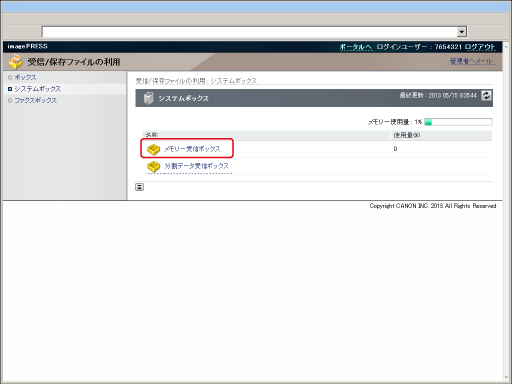
システムボックスに暗証番号が設定されているときは、暗証番号を入力したあと、[OK]をクリックしてください。
2.
メモリー受信ボックスの設定を変更または、システムボックス内の文書の操作を選択
暗証番号を設定する場合:
[設定...]をクリック
[暗証番号を設定する]にチェックマークを付ける→<暗証番号>と<確認入力>に入力する
[OK]をクリック
メモ |
メモリー受信ボックスのボックス名は設定できません。システムボックスの暗証番号のみ設定できます。 メモリー受信ボックスの詳しい説明は、「メモリー受信ボックス」を参照してください。 |
文書をプリントする場合:
プリントする文書の先頭にチェックマークを付ける→[プリント]→[プリント開始]をクリック
メモ |
メモリー受信ボックスの文書は、プリントされたあとに自動的に削除されます。 |
文書を送信する場合:
送信する文書の先頭にチェックマークを付ける→[送信]をクリック
宛先の設定、基本設定、送信設定を設定→[開始]をクリック
文書を選択してから次のボタンをクリックすると、送信する順番を変更できます。
[一番上へ]:1番上に移動します。
[一つ上へ]:1つ上に移動します。
[一つ下へ]:1つ下に移動します。
[一番下へ]:1番下に移動します。
[送信予約後ファイル削除する]にチェックマークを付けると、送信後にファクスボックスから文書を消去できます。
[宛先の選択]をクリックすると、宛先表の一覧が表示され、送信先を指定できます。
宛先を選択してから[削除]をクリックすると、一覧から宛先が削除されます。
メモ |
送信についての詳しい説明は、「スキャンして送信」を参照してください。 |
文書を削除する場合:
削除する文書の先頭にチェックマークを付ける→[削除]をクリック
重要 |
削除した文書を元に戻すことはできません。 |
メモリー受信を設定する場合:
[メモリー受信設定]をクリック→必要な項目を設定→[OK]をクリック
メモリー受信の詳しい説明は、「メモリー受信ボックス」を参照してください。
文書の詳細情報を表示する場合:
相手先をクリック
種類の欄にあるアイコンをクリックしても、文書に関する詳細な情報を表示できます。
アイコンの種類
 | 転送またはメモリー受信して保存されたIファクス文書 |
分割データ受信ボックスの管理をする
1.
[受信/保存ファイルの利用]→[システムボックス]→[分割データ受信ボックス]をクリック
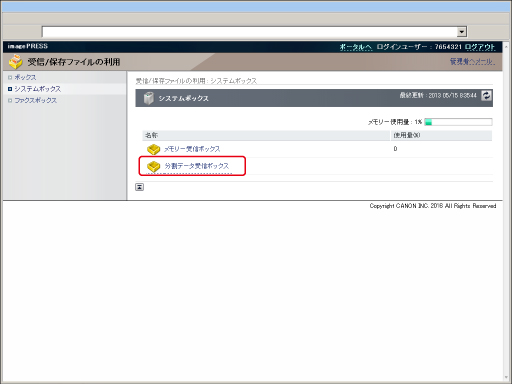
システムボックスに暗証番号が設定されているときは、暗証番号を入力したあと、[OK]をクリックしてください。
2.
削除する文書の先頭にチェックマークを付ける→[削除]をクリック
削除時にプリントする場合は、[削除時に強制プリントする]にチェックマークを付けたあと、[削除]をクリックしてください。
重要 |
削除した文書を元に戻すことはできません。 |